문제
5월 29일 Outlook Team에서 Outlook.com 계정용 OAuth를 사용하도록 설정했습니다. 변경 후 일부 사용자에게 전화번호를 확인하라는 메시지가 표시되고 있습니다. 이 메시지는 Microsoft 계정 보안 설정에서 계정에 유효한 전화번호가 설정된 경우에도 표시됩니다. 유효한 전화번호를 입력하면 오류가 발생하고 전화 프롬프트 확인이 완료되지 않습니다.
오류:
“Microsoft 계정이 없습니다. 다른 계정을 입력하거나 새 계정을 사용하세요.”
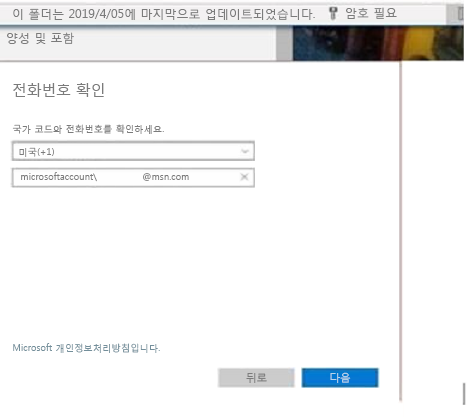
상태: 해결됨
이 2019년 6월 11일 공개 업데이트 버전 1905 Build 16.0.11629.20246 문제에 대한 해결 방법이 릴리스되었습니다.
Outlook에서 즉시 업데이트를 설치하려면 파일, Office 계정, 업데이트 옵션, 지금 업데이트를 차례로 클릭합니다.
해결 방법 1
문제가 계속 발생하는 경우 제안된 해결 방법을 사용하세요.
참고: 이 해결 방법은 Office Centennial이라고도 하는 Windows Store 버전의 Office 사용자에게는 적용되지 않습니다. Windows Store 버전의 Office에 있는 가상화된 레지스트리는 쉽게 수정할 수 없습니다.
참고: regedit을 사용하는 방법에 대한 지침을 보려면 .reg 파일을 사용하여 레지스트리 하위 키 및 값을 추가, 수정 또는 삭제하는 방법을 참조하세요.
1단계 - Outlook을 닫고 Outlook.com 계정의 ID 레지스트리 키를 삭제합니다.
-
Outlook을 닫습니다.
-
시작을 선택한 다음 실행을 선택합니다. 열기 상자에 regedit이라고 입력한 다음 확인을 클릭합니다.
-
아래 위치에서 microsoftaccount_username@hotmail.com_SSPI를 선택합니다. HKEY_CURRENT_USER\Software\Microsoft\Office\16.0\Common\Identity\Identities\. 삭제할 레지스트리 항목가 포함된 하위 키입니다.
-
계정의 ID 레지스트리 키를 마우스 오른쪽 단추로 클릭하고 삭제를 선택합니다.
참고: 대부분의 경우 전화 프롬프트 문제가 있는 계정에는 microsoftaccount라는 접두사가 붙어있었습니다. 이는 Outlook에서 계정에 대해 잘못된 정보를 얻고 전화번호를 물어보게 하는 원인 중 일부입니다.
2단계 - Outlook.com 계정의 자격 증명 관리자 항목을 삭제합니다.
-
자격 증명 관리자에 액세스하는 단계는자격 증명 관리자에 액세스 문서를 참조하세요.
-
자격 증명 관리자를 연 후 Windows 자격 증명을 선택합니다.
-
Windows 자격 증명 아래에서 일반 자격 증명을 찾고 사용자의 Outlook.com 계정 항목을 찾습니다.
-
Outlook.com 자격 증명을 선택하고 제거를 선택합니다. 항목이 두 개 이상 있는 경우 모두 제거합니다.
해결 방법 2
Windows Store 버전의 Office를 사용하거나 위의 단계를 적용할 수 없거나 어떤 이유로든 위의 단계가 작동하지 않는 경우다른 Outlook 프로필을 만들어 문제를 해결합니다.
다른 프로필을 만들려면 Outlook 프로필 만들기 문서의 단계를 사용하세요.
추가 리소스
여전히 도움이 필요하세요?
|
|
Outlook.com 지원을 받으려면 여기를 클릭하거나 메뉴 모음에서 도움말을 선택하고 쿼리를 입력하세요. 셀프 도움말로 문제가 해결되지 않는 경우 아래 여전히 도움이 필요하신가요?로 스크롤한 다음 예를 선택합니다. Outlook.com에 문의하려면 로그인해야 합니다. 로그인할 수 없는 경우 여기를 클릭합니다. |
|
|
|
Microsoft 계정 및 구독에 대한 기타 도움이 필요하면 계정 및 청구 도움말을 방문하세요. |
|
|
|
도움을 받고 다른 Microsoft 제품 및 서비스의 문제를 해결하려면 여기에 문제를 입력하세요. |
|
|
|
Outlook.com Community에 질문을 올리고 토론하며 지식을 공유하세요. |














